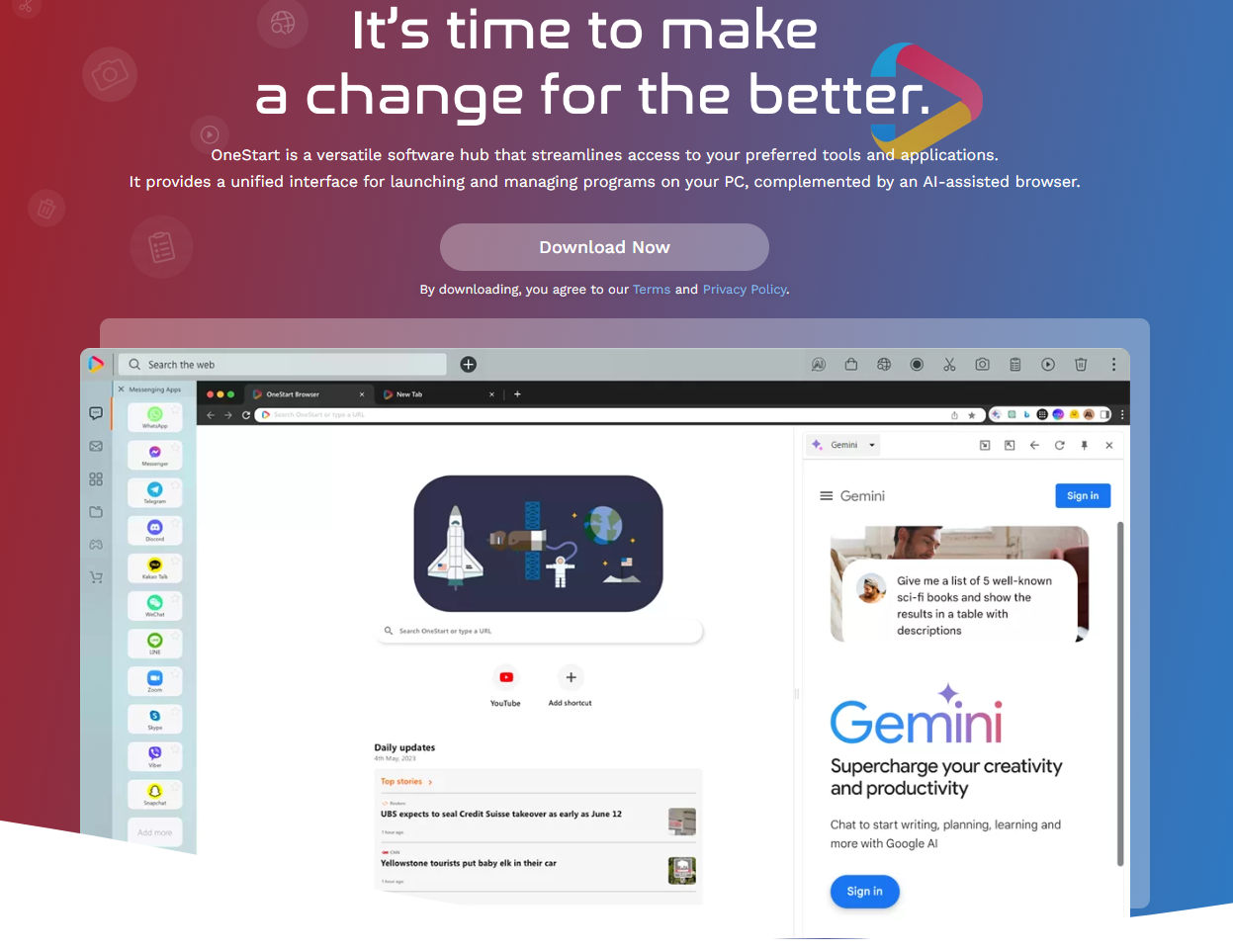OneStart egy olyan böngésző, amelyet mesterséges intelligenciával támogatott böngészőként hirdetnek. A Chromium nyílt forráskódú projekten alapul. Mivel azonban más programokkal együtt van, potenciálisan nemkívánatos programnak (PUP) tekintik. Ez nem veszélyes program, és nem károsítja a számítógépet. Ha azonban telepítve találja a számítógépére, előfordulhat, hogy nem is emlékszik a telepítésére, mert megtévesztő telepítési módszert használt.
OneStart egy Chromium-alapú böngésző, amely különféle AI funkciókat kínál az állítólag kényelmesebb böngészéshez. Az egyik a ChatGPT parancsikon widgetje. Bár ez egy legitim böngésző, néhány megkérdőjelezhető viselkedést mutat, ami PUP-vá teszi. Pontosabban, a legnagyobb problémája a telepítés módja. Az úgynevezett szoftvercsomagoláson keresztül terjesztik, egy olyan telepítési módszerrel, amely lehetővé teszi a programok telepítését a felhasználók kifejezett engedélye nélkül.
Azt is meg kell említenünk, hogy az ezen a böngészőn keresztül végrehajtott keresések először átirányítják a .ai-ra OneStart , majd search.yahoo.com-re szállnak.
Bár OneStart a nemkívánatos alkalmazások közvetlenül nem veszélyesek, a megtévesztő módszerekkel telepíteni próbáló programoknak nincs helyük a számítógépen, függetlenül attól, hogy magát a programot hasznosnak találja-e vagy sem.
A potenciálisan nemkívánatos programok általában sok nem kívánt funkcióval rendelkeznek, beleértve a böngésző beállításainak szükségtelen módosítását, a hirdetések soha véget nem érő áramlását, a követést stb. Bár nem tekinthetők különösen veszélyesnek, a kölykök telepítése nem jó ötlet. Ha telepítve van víruskereső program, akkor a kölyköket fenyegetésként kell észlelnie, és javasolnia kell, hogy törölje őket.
Hogyan települ a OneStart nem kívánt alkalmazás a felhasználók számítógépére?
Ennek oka OneStart az, hogy potenciálisan nemkívánatos alkalmazásnak minősül, mert más népszerű ingyenes programokkal együtt van csomagolva. Ez egy olyan módszer, amely lehetővé teszi a programok kifejezett engedély nélküli telepítését, hogy lényegében besurranjon a korábbi felhasználókba. Ezért előfordulhat, hogy nem emlékszik a telepítésére, ha megtalálja a számítógépén.
A szoftverkötegelés úgy működik, hogy további ajánlatokat adnak hozzá a népszerű ingyenes programokhoz. Általában reklámprogramok és böngésző-eltérítők kerülnek hozzáadásra, de alkalmanként legitim program is hozzáadásra kerül. Ha valamit extra ajánlatként adnak hozzá egy programhoz, akkor az automatikusan települ a program mellé, anélkül, hogy a felhasználók kifejezett engedélyére lenne szükség. A felhasználók általában nem is tudnak semmilyen extra ajánlatról, mert el vannak rejtve olyan beállításokban, amelyeket a felhasználók általában nem használnak. Bár az extra ajánlatok opcionálisak, a kijelölésük törlése szándékosan nehéz, ezért a szoftvercsomagolást ellentmondásos telepítési módszernek tekintik. Gyakran előfordul, hogy az azt használó programokat a víruskereső programok potenciális fenyegetésként észlelik.
A programok, különösen az ingyenes népszerűek telepítésekor fontos, hogy mindig törölje az összes ajánlat kijelölését, hogy megakadályozza a jogosulatlan telepítéseket, és megakadályozza, hogy a számítógép tele legyen szeméttel. Ehhez feltétlenül használja a Speciális (Egyéni) beállításokat, amikor a program telepítése során megkapja ezt az opciót. A telepítési ablak az alapértelmezett beállítások használatát javasolja, mert ez gyorsabb, de ezek a beállítások elrejtik az összes ajánlatot, és engedélyezik a telepítésüket. A speciális beállítások viszont láthatóvá teszik az összes ajánlatot, és lehetőséget adnak arra, hogy mindegyiket törölje. Mindössze annyit kell tennie, hogy törli az ajánlatok jelölőnégyzetének jelölését.
Azt is javasoljuk, hogy nézzen utána egy programnak, mielőtt a jövőben telepítené. Az ingyenes programletöltő webhelyek tele vannak nem kívánt programokkal, amelyek hasznosnak álcázzák magukat, hogy becsapják a felhasználókat a telepítésükre. Egy egyszerű keresés a Google-lal vagy más keresőmotorral gyakran elegendő annak megállapításához, hogy egy program biztonságosan letölthető/telepíthető-e.
El kell távolítania OneStart a nem kívánt alkalmazást a számítógépről?
Ha telepítve találja a számítógépére, de nem emlékszik a telepítésre, távolítsa el OneStart a nem kívánt alkalmazást. Bár a program nem károsítja a számítógépet, az Ön kifejezett engedélye nélkül telepítették, és az ilyen programok nem tartoznak a készülékhez. Számos víruskereső program fenyegetésként is észleli. Ezért erősen javasoljuk, hogy törölje OneStart a nem kívánt alkalmazást. A víruskereső program használata jó ötlet, mert kissé nehéz lehet manuálisan megszabadulni a PUP-tól.
Offers
Letöltés eltávolítása eszközto scan for OneStartUse our recommended removal tool to scan for OneStart. Trial version of provides detection of computer threats like OneStart and assists in its removal for FREE. You can delete detected registry entries, files and processes yourself or purchase a full version.
More information about SpyWarrior and Uninstall Instructions. Please review SpyWarrior EULA and Privacy Policy. SpyWarrior scanner is free. If it detects a malware, purchase its full version to remove it.

WiperSoft részleteinek WiperSoft egy biztonsági eszköz, amely valós idejű biztonság-ból lappangó fenyeget. Manapság sok használók ellát-hoz letölt a szabad szoftver az interneten, de ami ...
Letöltés|több


Az MacKeeper egy vírus?MacKeeper nem egy vírus, és nem is egy átverés. Bár vannak különböző vélemények arról, hogy a program az interneten, egy csomó ember, aki közismerten annyira utá ...
Letöltés|több


Az alkotók a MalwareBytes anti-malware nem volna ebben a szakmában hosszú ideje, ők teszik ki, a lelkes megközelítés. Az ilyen weboldalak, mint a CNET statisztika azt mutatja, hogy ez a biztons ...
Letöltés|több
Quick Menu
lépés: 1. Távolítsa el a(z) OneStart és kapcsolódó programok.
OneStart eltávolítása a Windows 8
Kattintson a jobb gombbal a képernyő bal alsó sarkában. Egyszer a gyors hozzáférés menü mutatja fel, vezérlőpulton válassza a programok és szolgáltatások, és kiválaszt Uninstall egy szoftver.


OneStart eltávolítása a Windows 7
Kattintson a Start → Control Panel → Programs and Features → Uninstall a program.


Törli OneStart Windows XP
Kattintson a Start → Settings → Control Panel. Keresse meg és kattintson a → összead vagy eltávolít programokat.


OneStart eltávolítása a Mac OS X
Kettyenés megy gomb a csúcson bal-ból a képernyőn, és válassza az alkalmazások. Válassza ki az alkalmazások mappa, és keres (OneStart) vagy akármi más gyanús szoftver. Most jobb kettyenés-ra minden ilyen tételek és kiválaszt mozog-hoz szemét, majd kattintson a Lomtár ikonra és válassza a Kuka ürítése menüpontot.


lépés: 2. A böngészők (OneStart) törlése
Megszünteti a nem kívánt kiterjesztéseket, az Internet Explorer
- Koppintson a fogaskerék ikonra, és megy kezel összead-ons.


- Válassza ki az eszköztárak és bővítmények és megszünteti minden gyanús tételek (kivéve a Microsoft, a Yahoo, Google, Oracle vagy Adobe)


- Hagy a ablak.
Internet Explorer honlapjára módosítása, ha megváltozott a vírus:
- Koppintson a fogaskerék ikonra (menü), a böngésző jobb felső sarkában, és kattintson az Internetbeállítások parancsra.


- Az Általános lapon távolítsa el a rosszindulatú URL, és adja meg a előnyösebb domain nevet. Nyomja meg a módosítások mentéséhez alkalmaz.


Visszaállítása a böngésző
- Kattintson a fogaskerék ikonra, és lépjen az Internetbeállítások ikonra.


- Megnyitja az Advanced fülre, és nyomja meg a Reset.


- Válassza ki a személyes beállítások törlése és pick visszaállítása egy több időt.


- Érintse meg a Bezárás, és hagyjuk a böngésző.


- Ha nem tudja alaphelyzetbe állítani a böngészőben, foglalkoztat egy jó hírű anti-malware, és átkutat a teljes számítógép vele.
Törli OneStart a Google Chrome-ból
- Menü (jobb felső sarkában az ablak), és válassza ki a beállítások.


- Válassza ki a kiterjesztés.


- Megszünteti a gyanús bővítmények listából kattintson a szemétkosárban, mellettük.


- Ha nem biztos abban, melyik kiterjesztés-hoz eltávolít, letilthatja őket ideiglenesen.


Orrgazdaság Google Chrome homepage és hiba kutatás motor ha ez volt a vírus gépeltérítő
- Nyomja meg a menü ikont, és kattintson a beállítások gombra.


- Keresse meg a "nyit egy különleges oldal" vagy "Meghatározott oldalak" alatt "a start up" opciót, és kattintson az oldalak beállítása.


- Egy másik ablakban távolítsa el a rosszindulatú oldalakat, és adja meg a egy amit ön akar-hoz használ mint-a homepage.


- A Keresés szakaszban válassza ki kezel kutatás hajtómű. A keresőszolgáltatások, távolítsa el a rosszindulatú honlapok. Meg kell hagyni, csak a Google vagy a előnyben részesített keresésszolgáltatói neved.




Visszaállítása a böngésző
- Ha a böngésző még mindig nem működik, ahogy szeretné, visszaállíthatja a beállításokat.
- Nyissa meg a menü, és lépjen a beállítások menüpontra.


- Nyomja meg a Reset gombot az oldal végére.


- Érintse meg a Reset gombot még egyszer a megerősítő mezőben.


- Ha nem tudja visszaállítani a beállításokat, megvásárol egy törvényes anti-malware, és átvizsgálja a PC
OneStart eltávolítása a Mozilla Firefox
- A képernyő jobb felső sarkában nyomja meg a menü, és válassza a Add-ons (vagy érintse meg egyszerre a Ctrl + Shift + A).


- Kiterjesztések és kiegészítők listába helyezheti, és távolítsa el az összes gyanús és ismeretlen bejegyzés.


Változtatni a honlap Mozilla Firefox, ha megváltozott a vírus:
- Érintse meg a menü (a jobb felső sarokban), adja meg a beállításokat.


- Az Általános lapon törölni a rosszindulatú URL-t és adja meg a előnyösebb honlapján vagy kattintson a visszaállítás az alapértelmezett.


- A változtatások mentéséhez nyomjuk meg az OK gombot.
Visszaállítása a böngésző
- Nyissa meg a menüt, és érintse meg a Súgó gombra.


- Válassza ki a hibaelhárításra vonatkozó részeit.


- Nyomja meg a frissítés Firefox.


- Megerősítő párbeszédpanelen kattintson a Firefox frissítés még egyszer.


- Ha nem tudja alaphelyzetbe állítani a Mozilla Firefox, átkutat a teljes számítógép-val egy megbízható anti-malware.
OneStart eltávolítása a Safari (Mac OS X)
- Belépés a menübe.
- Válassza ki a beállítások.


- Megy a Bővítmények lapon.


- Koppintson az Eltávolítás gomb mellett a nemkívánatos OneStart, és megszabadulni minden a többi ismeretlen bejegyzést is. Ha nem biztos abban, hogy a kiterjesztés megbízható, vagy sem, egyszerűen törölje a jelölőnégyzetet annak érdekében, hogy Tiltsd le ideiglenesen.
- Indítsa újra a Safarit.
Visszaállítása a böngésző
- Érintse meg a menü ikont, és válassza a Reset Safari.


- Válassza ki a beállítások, melyik ön akar-hoz orrgazdaság (gyakran mindannyiuk van előválaszt) és nyomja meg a Reset.


- Ha a böngésző nem tudja visszaállítani, átkutat a teljes PC-val egy hiteles malware eltávolítás szoftver.
Site Disclaimer
2-remove-virus.com is not sponsored, owned, affiliated, or linked to malware developers or distributors that are referenced in this article. The article does not promote or endorse any type of malware. We aim at providing useful information that will help computer users to detect and eliminate the unwanted malicious programs from their computers. This can be done manually by following the instructions presented in the article or automatically by implementing the suggested anti-malware tools.
The article is only meant to be used for educational purposes. If you follow the instructions given in the article, you agree to be contracted by the disclaimer. We do not guarantee that the artcile will present you with a solution that removes the malign threats completely. Malware changes constantly, which is why, in some cases, it may be difficult to clean the computer fully by using only the manual removal instructions.